Comment chiffrer vos messages Facebook avec le mode "Conversation secrète"

Facebook a enfin compris le temps et a lancé une communication cryptée de périphérique à appareil à tous les milliards d'utilisateurs de Facebook Messenger. Voici comment l'activer, quels sont les défauts à connaître et pourquoi vous devriez commencer à l'utiliser maintenant.
Qu'est-ce que la conversation secrète est (et n'est pas)
Dirigeons avec les bonnes choses: Conversation secrète est un nouvelle fonctionnalité dans l'application mobile Facebook Messenger qui fournit un cryptage de bout en bout entre les appareils exécutant la version la plus récente de l'application (si vous n'avez pas mis à jour Facebook Messenger récemment, il serait temps de le faire avant de continuer).
Encore mieux, ce n'est pas seulement une configuration "C'est sûr car on dit que c'est sécurisé!" Les fondements de Secret Conversation est le protocole Signal évalué par les pairs d'Open Whisper Systems utilisé par l'application de messagerie privée populaire iOS / Android Signal. En fait, si vous êtes d'humeur, vous pouvez même lire le livre blanc publiquement disponible de Facebook sur leur adoption du protocole et son intégration de Messenger.
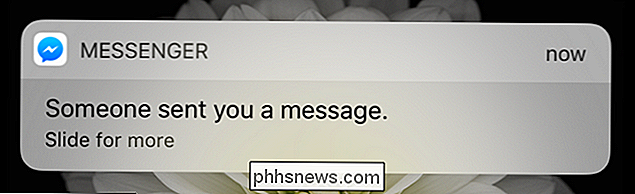
Bien que ce soit tout super génial, le tout n'est pas sans quelques lacunes. Tout d'abord, il nécessite l'application Facebook Messenger - cette fonctionnalité n'est pas disponible sur la version de bureau de Facebook.
En outre, alors que la fonctionnalité est activée par défaut (en fonction de votre appareil), vos messages ne sont pas crypté par défaut: vous devez démarrer manuellement une conversation secrète pour utiliser le cryptage. En 2016, le cryptage lourd devrait être la norme. En outre, si votre partenaire de discussion utilise une ancienne version de Messenger, car il n'a pas (ou ne peut pas) effectuer de mise à niveau, vous ne pouvez pas utiliser le cryptage avec lui. Il ne fonctionne pas non plus avec les discussions de groupe, car il s'agit d'un système de périphérique à périphérique et ne prend pas en charge le chiffrement multi-utilisateur (et ne prendra pas en charge cette fonctionnalité dans un avenir prévisible).
De plus, il ne fonctionne pas. Ne travaillez pas avec des vidéos, des appels vocaux ou des fichiers GIF (ce qui est juste car cela engendrerait une énorme surcharge pour chiffrer ces gros fichiers), mais vous pouvez envoyer des images via le chat crypté. Enfin, étant donné que les clés de chiffrement sont spécifiques à l'appareil, contrairement aux messages Messenger traditionnels, vous ne pouvez pas basculer entre votre téléphone et votre tablette et maintenir la même conversation. L'appareil sur lequel vous démarrez une Conversation secrète est l'appareil sur lequel vous devez terminer, et vous ne pouvez l'utiliser que sur un appareil à la fois.
Cela dit, cependant, l'introduction d'une fin de conversation sécurisée et appropriée Finir le cryptage dans Facebook Messenger est une amélioration fantastique - et c'est une amélioration dont tout le monde devrait profiter. Étant donné le grand nombre de fuites au cours des dernières années qui indiquent que pratiquement tout le monde écoute nos communications numériques, vous n'avez rien à perdre en activant le cryptage partout où vous le pouvez.
Comment utiliser Secret Conversation
Maintenant que nous avons Passez rapidement à travers ce que Secret Conversation peut et ne peut pas faire, passons directement à l'utilisation, y compris la création de nouveaux messages, la mise en place de minuteries d'auto-destruction et même l'effacement de toutes vos conversations secrètes à la fois. ll Utiliser
Comme nous l'avons mentionné ci-dessus, vous ne pouvez utiliser cette fonction que sur un appareil à la fois, et vous devez utiliser cet appareil pour toutes vos communications cryptées. Si vous n'utilisez Facebook Messenger que sur votre téléphone, alors ne vous inquiétez pas: passez directement à la section suivante.
Si, par contre, vous l'avez installé sur plusieurs appareils, comme un iPhone, un iPad et un iPod Touch que vous utilisez comme un périphérique pour lire les médias sociaux dans la salle de bain avec - vous devez choisir celui qui sera le transporteur de la torche cryptée.
Par défaut, le premier appareil que vous mettez à niveau vers la dernière version de Facebook Messenger sera celui pour lequel la fonctionnalité est activée. Si vous avez besoin de l'activer pour un autre périphérique, vous pouvez le faire facilement. Ouvrez Facebook Messenger sur votre appareil et appuyez sur l'icône "Moi" dans le coin inférieur.
Faites défiler jusqu'à ce que vous voyiez l'entrée de paramètres pour "Conversation secrète". Tapotez dessus.

Assurez-vous que "Secret Conversations" est activé.
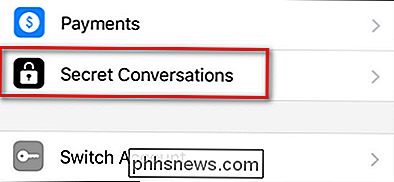
Ne vous inquiétez pas du suivi de vos autres appareils, dès que vous activez la fonction pendant que vous utilisez votre appareil principal, il sera automatiquement désactivé sur tous les autres appareils.
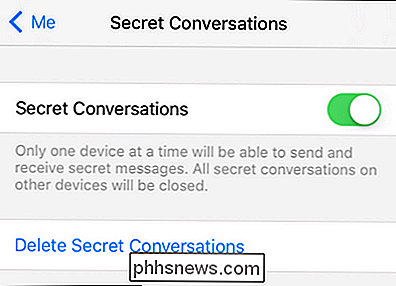
Démarrage d'une nouvelle conversation secrète
Il existe deux façons de démarrer une conversation secrète: vous pouvez en lancer une nouvelle ou reprendre une conversation existante. Pour en commencer une nouvelle avec un ami, appuyez simplement sur l'icône de composition en haut de l'écran d'accueil de Messenger, comme cela.
Sélectionnez "Secret" dans le coin supérieur droit de l'écran.

Une fois que vous sélectionnez "Secret" choisissez l'ami auquel vous voulez envoyer le message secret sur la page suivante et vous êtes en affaires. Nous allons choisir notre copain How-To Geek, Matt:
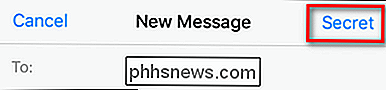
Le géant "Secret Conversation" et l'icône du cadenas noir vous disent tout ce que vous devez savoir: la conversation est maintenant cryptée. Utilisez simplement Messenger comme vous le feriez autrement.
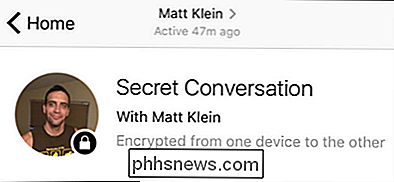
Passer à une conversation secrète à partir d'une conversation existante
Supposons que vous discutiez déjà avec quelqu'un, mais que vous souhaitiez passer à une conversation cryptée. C'est un scénario plus probable car les personnes avec lesquelles vous discutez le plus fréquemment sont aussi celles avec lesquelles vous êtes le plus susceptible de vouloir communiquer de manière sécurisée.
Démarrer une conversation secrète avec eux est simple. Ouvrez simplement la chaîne de messages existante et appuyez sur leur nom dans la barre de navigation supérieure.
Dans le menu de contact qui s'affiche, sélectionnez "Conversation secrète" situé à peu près à mi-chemin de l'écran.

Votre conversation va maintenant être converti en "Conversation secrète" et vous pouvez commencer à envoyer des messages.
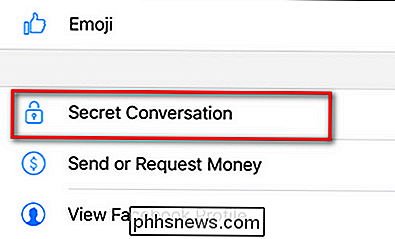
Contrairement aux conversations normales où vos bulles de texte sont bleues, en mode "Conversation secrète" elles seront noires.
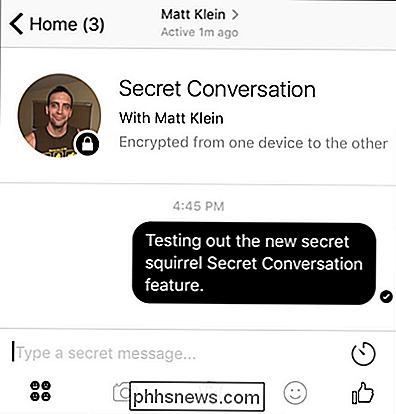
Un petit mais important chose à noter avant de continuer: lorsque vous utilisez cette astuce pour lancer une conversation secrète avec un partenaire de discussion existant, il ne protège pas rétroactivement votre conversation existante. En fait, il divise votre flux conversationnel en deux: votre conversation Facebook Messenger non cryptée continue et une nouvelle conversation Conversation secrète commence.
Vous pouvez voir dans la capture d'écran ci-dessus comment, après avoir démarré une conversation secrète avec Matt nous puis avoir deux conversations listées avec lui dans Messenger.
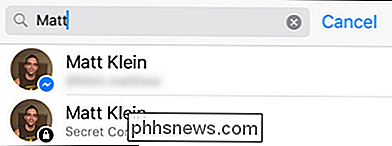
Permettre des messages auto-destructeurs
Alors que tout le reste est le même lorsque vous conversez dans une Conversation secrète-vous envoyez des images de la même manière, vous conversez de la même manière- Une nouvelle fonctionnalité de chat est intégrée au nouveau mode: les messages autodestructeurs semblables à Snapchat.
Lorsque vous envoyez un message, appuyez simplement sur l'icône de l'horloge située sur le côté droit de la fenêtre de discussion.
l'horloge, vous aurez la possibilité de sélectionner combien de temps le message doit exister
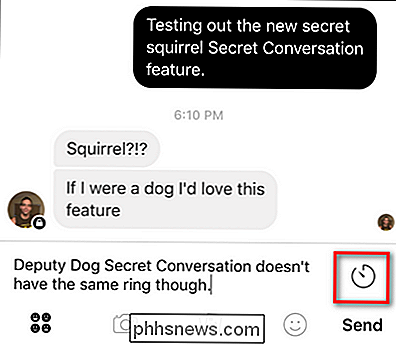
après sa première visualisation avant d'expirer. Vous pouvez choisir entre 5 secondes et 1 jour Notez que la boîte de dialogue change de deux façons: elle indique maintenant en rouge l'heure d'expiration et l'icône de l'horloge est remplie. Notez également que le message envoyé a été
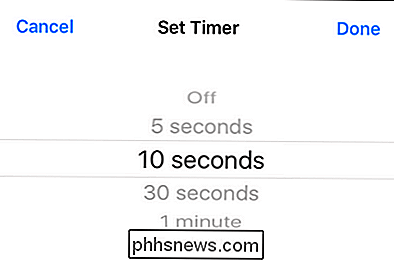
L'heure d'expiration restera pour tous les messages futurs, sauf si vous appuyez sur l'icône de l'horloge et sélectionnez "Non" pour désactiver l'expiration du message.
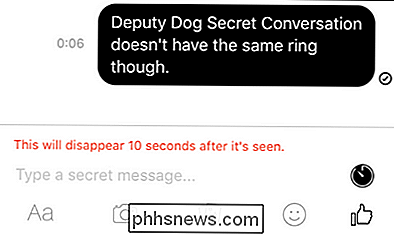
Confirmer que votre conversation secrète est réellement secrète
Cette étape particulière est complètement optionnelle de votre part, mais c'est amusant (pour les curieux) et réconfortant (pour les paranoïaques). Si vous le souhaitez, vous pouvez comparer les clés d'appareil utilisées par votre appareil et l'appareil de votre partenaire de discussion
Vous pouvez à tout moment cliquer sur
Vous trouverez ici les clés d'appareil de votre partenaire, affichées dans une longue chaîne hexadécimale. Souvenez-vous qu'il s'agit de touches
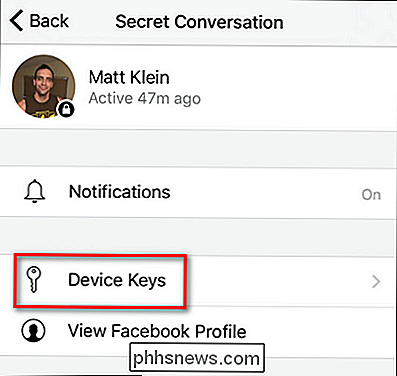
périphériques et spécifiques à votre périphérique physique (et non à votre connexion Facebook uniquement). Cela signifie que si vous passez de l'utilisation de Messenger sur votre iPhone à votre iPad (ou achetez un nouvel iPhone), la clé changera avec le matériel. Ce que je vois comme "votre clé" est ce que Matt devrait voir comme la clé de "Jason", et vice versa. En comparant ces clés en personne ou d'une autre manière sécurisée, vous pouvez être sûr que vous communiquez en toute sécurité les uns avec les autres. Encore une fois, cependant, en dehors du domaine des très curieux ou très paranoïaque, ce n'est certainement pas une étape obligatoire pour utiliser le mode Conversation secrète.
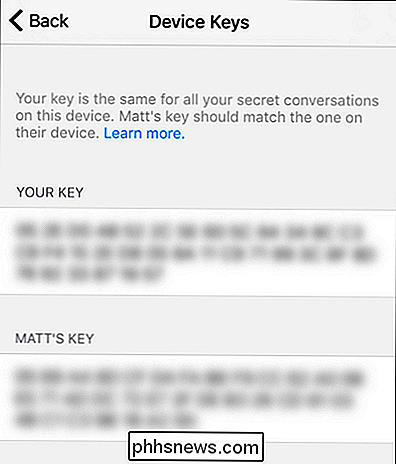
Suppression des conversations secrètes
Enfin, vous pouvez trouver que vous souhaitez flamber ou toutes vos conversations secrètes. Vous pouvez aborder cette question de deux manières. Vous pouvez supprimer des conversations secrètes individuelles au niveau du chat en tapant sur le nom de votre partenaire de conversation secrète (comme nous venons de le faire pour vérifier les clés du périphérique) puis en sélectionnant "Supprimer la conversation".
Vous pouvez également supprimer toutes les conversations secrètes en une swoop en retournant au menu que nous avons d'abord visité dans le tutoriel pour vérifier l'état de Secrete Conversations sur votre appareil - Me> Conversations secrètes - et sélectionnez "Supprimer les conversations secrètes".
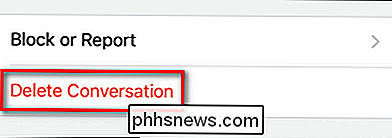
Après avoir vérifié cela nuke toutes les conversations secrètes sur votre
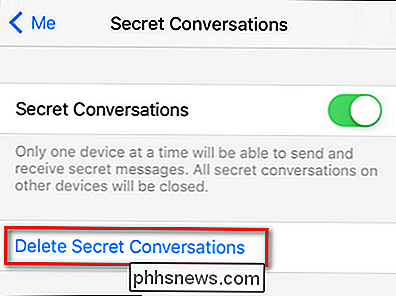
C'est tout ce qu'il y a, avec un petit aperçu de comment tout cela fonctionne (et parfois ne fonctionne pas), vous pouvez facilement commencer à profiter de la conversation cryptée avec tous vos amis Facebook Messenger.

Comment vérifier le RPM de votre disque dur?
Avez-vous récemment reçu un nouvel ordinateur ou en avez-vous un plus ancien et souhaitez-vous connaître le RPM du disque dur? Même si beaucoup d'ordinateurs portables plus récents sont équipés de disques SSD (Solid State Drive), la plupart des ordinateurs de bureau et une majorité d'ordinateurs portables utilisent encore des disques durs traditionnels.Si vous

Si vous utilisez un pavé tactile ou un pavé tactile, ou si vous souffrez d'arthrite ou d'autres problèmes vous pouvez avoir du mal à maintenir le bouton principal de la souris enfoncé et à déplacer la souris en même temps pour sélectionner du texte et déplacer des éléments. Cependant, il existe une fonctionnalité intégrée dans Windows appelée ClickLock qui vous permet de rester brièvement enfoncé.



